Illustratorでポップでかわいらしい感じの雲や少しリアル感のある雲の作り方を紹介します。特に難しいことはせずに、楕円形ツールを使って作る単純な作成方法となっています。
リアル感のある雲を作る
少しだけリアルな感じが出ているような雲の作り方です。まずは、ブルーの背景を用意したら適当に楕円を作ります。
次に楕円形を選択した状態で「ラフ」をかけます。
メニューから【効果】→【パスの変形】→【ラフ】でウィンドウを開き、「サイズ:3%」「詳細:25インチ」「ポイント:ギザギザ」でラフ効果をかけます。
続けて、「ランダム・ひねり」をつけます。
メニューから【効果】→【パスの変形】→【ランダム・ひねり】でウィンドウを開き、「水平:10%」「垂直:10%」で適用します。
そして、ぼかしを12px程でかければ完成です。
メニューから【効果】→【スタイライズ】→【ぼかし】
これで少しモヤモヤっとした感じの雲になります。ラフやうねりのかけ方次第で、形も違ってくるのでその辺はうまく調節しながら作ってみてください。
ポップな雲を作る
今度は、ポップでかわいらしい感じの雲を作ります。
楕円形ツールで正円を描いたら、何個か複製して重ねていきます。重ねたシェイプをすべて選択した状態でパスファインダから形状モードを「合体」にするとポップな感じの雲が作れます。
使う機会もそんなにないとは思いますが、一応このような簡単な工程で作ることができます。


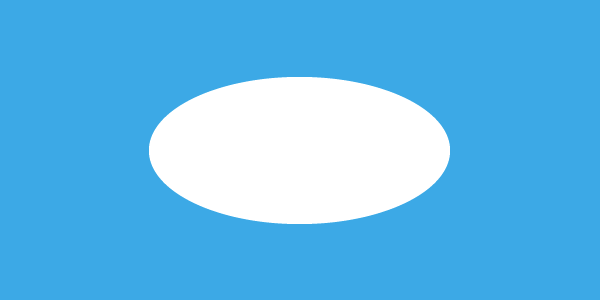
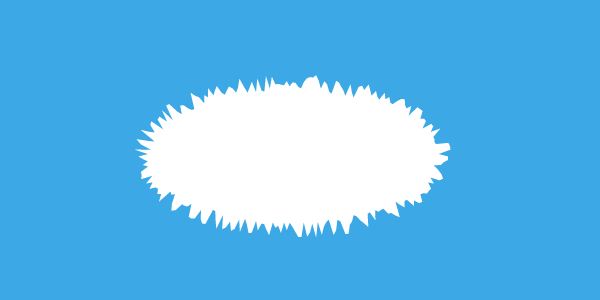
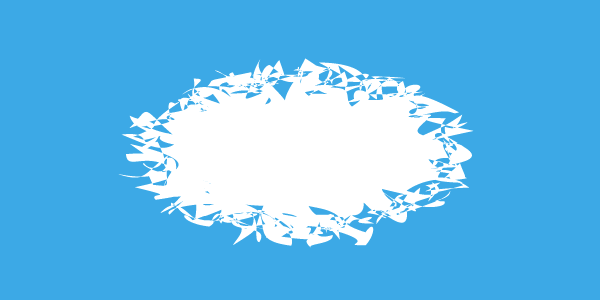
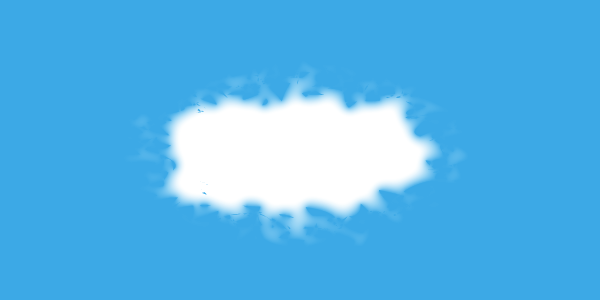
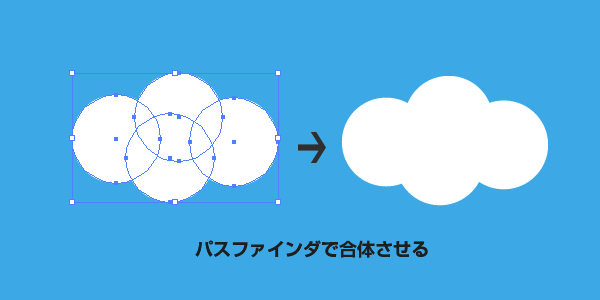
 【CSS】text-shadowで文字にエフェクトをかける
【CSS】text-shadowで文字にエフェクトをかける Illustratorでイルミネーション風の文字を作る方法
Illustratorでイルミネーション風の文字を作る方法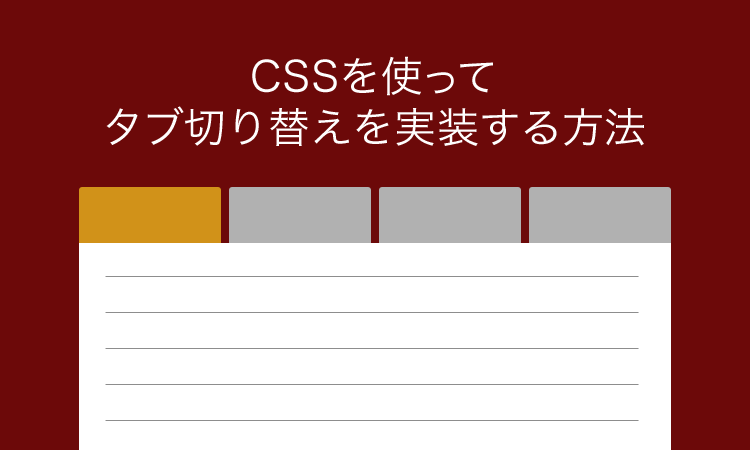 CSSのみでタブ切り替えを実装する
CSSのみでタブ切り替えを実装する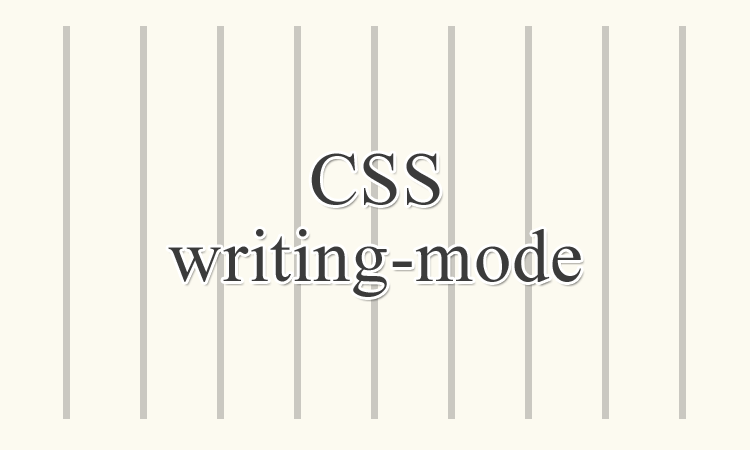 CSSで縦書きでレイアウトを作りたい
CSSで縦書きでレイアウトを作りたい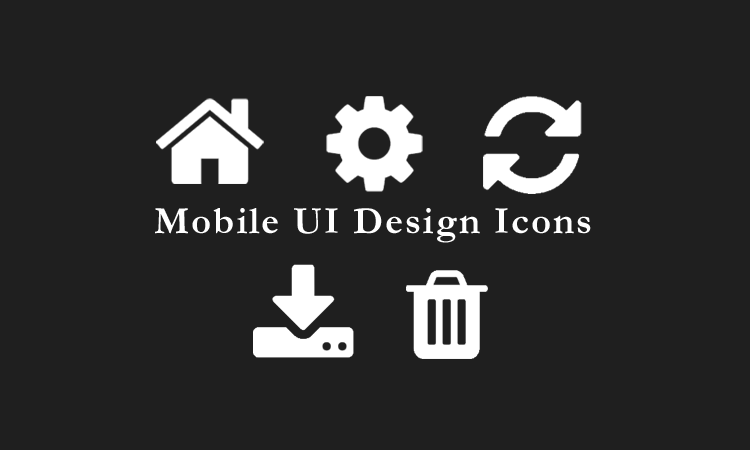 スマホUIでよく使われるアイコン
スマホUIでよく使われるアイコン 【Photoshop】雪のブラシを作る方法
【Photoshop】雪のブラシを作る方法